- مؤلف Jason Gerald [email protected].
- Public 2023-12-16 10:53.
- آخر تعديل 2025-01-23 12:05.
تعمل الساعات الذكية على أنظمة تشغيل مختلفة ، وإذا كانت ساعتك الذكية تستخدم نظام Android ، فأنت بحاجة إلى معرفة كيفية إقرانها بهاتفك. يتيح لك إقران ساعتك الذكية بجهاز Android الوصول إلى الوظائف الأساسية مثل إجراء المكالمات أو عرض الرسائل أثناء القيادة أو ممارسة الرياضة دون إزالة هاتفك.
خطوة
طريقة 1 من 3: الاقتران الأساسي
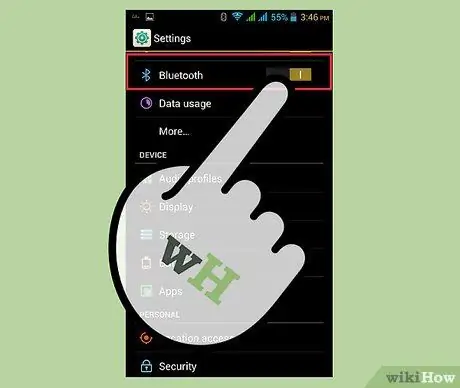
الخطوة 1. قم بتمكين Bluetooth على جهاز Android
اضغط على أيقونة الترس على الشاشة الرئيسية أو درج التطبيق لفتح قائمة الإعدادات. اضغط على "اللاسلكي والشبكات" ، ثم على "البلوتوث". حرك الشريحة على الشاشة لتنشيط البلوتوث.
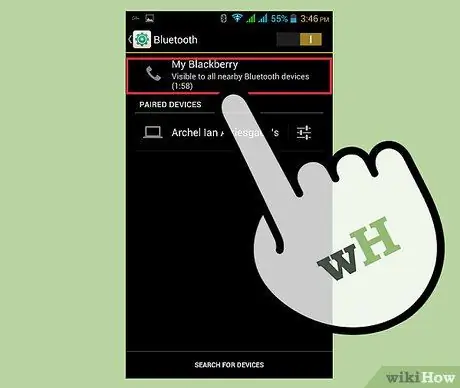
الخطوة 2. اجعل جهازك قابلاً للاكتشاف
للقيام بذلك ، انقر على "جعل الجهاز قابلاً للاكتشاف" و "موافق" لا يزال من نفس شاشة البلوتوث.
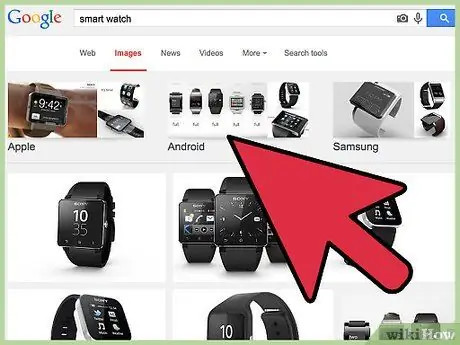
الخطوة 3. قم بتشغيل smartwatch
الحيلة ، اضغط باستمرار على زر الطاقة لفترة طويلة حتى تظهر شاشة الاقتران في شكل ساعة وأيقونة هاتف محمول.
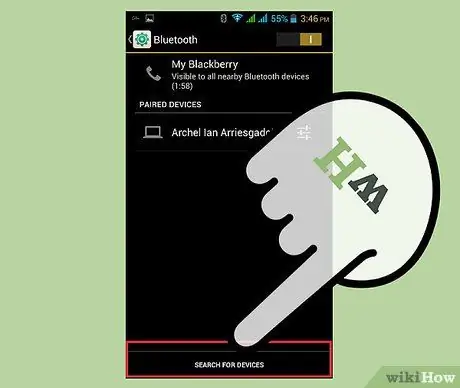
الخطوة 4. قم بإقران الساعة الذكية بجهاز Android
اضغط على "البحث عن أجهزة بلوتوث" على الهاتف ، واختر ساعة ذكية عندما تظهر. ستظهر شاشة جديدة تظهر الرمز.
- تحقق من هذا الرمز وساعتك لمطابقتها ، ثم انقر فوق علامة الاختيار الموجودة على الساعة الذكية لتأكيدها. اضغط على "إقران" على الهاتف لتوصيل الجهازين.
- لقد قمت الآن بإقران ساعتك الذكية بجهاز Android الخاص بك ، ولكن من أجل الاستخدام الكامل لوظائف Android على ساعتك الذكية ، مثل المزامنة ، ستحتاج إلى تطبيق جهة خارجية متوافق مع ساعتك الذكية (على سبيل المثال SpeedUp Smartwatch لـ SpeedUp smartwatches أو Smart) اتصل بالساعات الذكية).الساعات الذكية وأجهزة سوني).
طريقة 2 من 3: SpeedUp Smartwatch
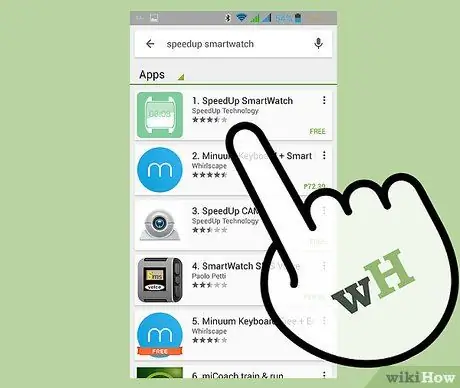
الخطوة 1. قم بتنزيل وتثبيت تطبيق SpeedUp Smartwatch
إذا كان لديك ساعة ذكية SpeedUp ، فقم بتنزيل تطبيق SpeedUp Smartwatch هنا مجانًا.
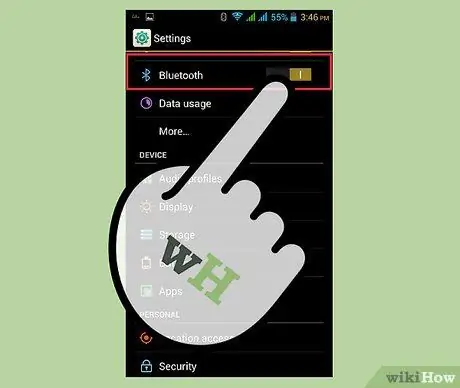
الخطوة 2. قم بتشغيل بلوتوث للجهاز
افتح الإعدادات ، وانقر على "اللاسلكي والشبكات" ، ثم "البلوتوث". حرك الشريحة إلى ON لتنشيط Bluetooth.
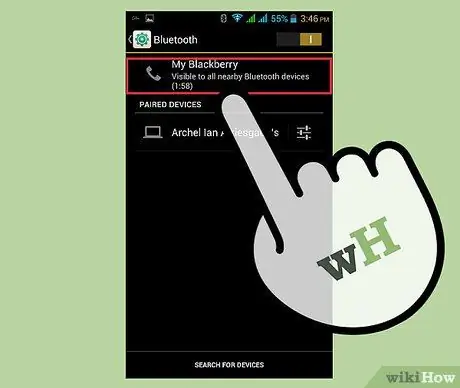
الخطوة الثالثة. اجعل جهازك قابلاً للاكتشاف
للقيام بذلك ، انقر على "جعل الجهاز قابلاً للاكتشاف" و "موافق" من نفس شاشة البلوتوث.
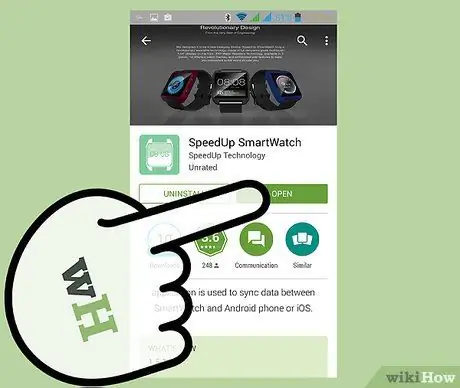
الخطوة 4. إطلاق SpeedUp Smartwatch
إذا كانت مفتوحة بالفعل ، فتأكد من تنشيط "SpeedUp Smart Watch Bluetooth" على الشاشة.
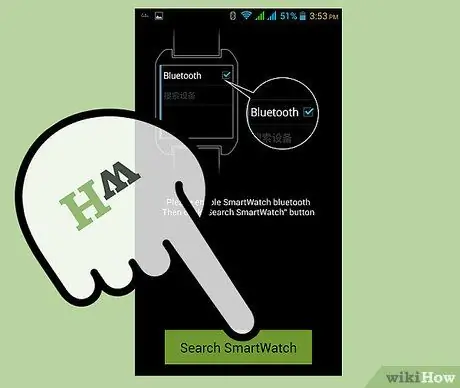
الخطوة 5. حدد موقع SpeedUp Smartwatch الخاص بك
اضغط على خيار "البحث في الساعة الذكية" أسفل الشاشة. تأكد من تشغيل ساعتك الذكية حتى يتمكن Android من العثور عليها.
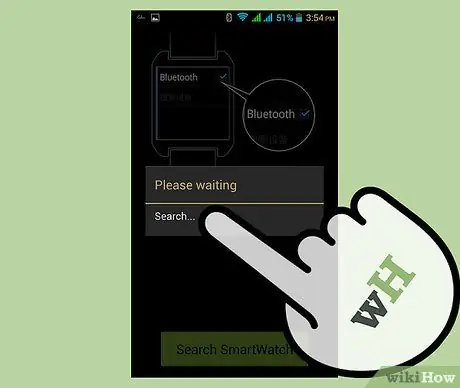
الخطوة 6. قم بإقران جهاز Android بالساعة الذكية SpeedUp
ستظهر شاشة جديدة تحتوي على جميع أجهزة البلوتوث الموجودة في النطاق. اضغط على اسم Bluetooth الخاص بالساعة الذكية ، ثم اضغط على "Bond" (ربط).
عندما تظهر رسالة الاقتران ، انقر فوق علامة الاختيار الموجودة على الساعة الذكية وانقر فوق "إقران" على الهاتف. إذا نجح الاقتران بين الجهازين ، فانقر على خيار "إرسال إشعار" الذي سيتم عرضه على الساعة الذكية. إذا اهتز الهاتف ، فهذا يعني أن المزامنة كانت ناجحة
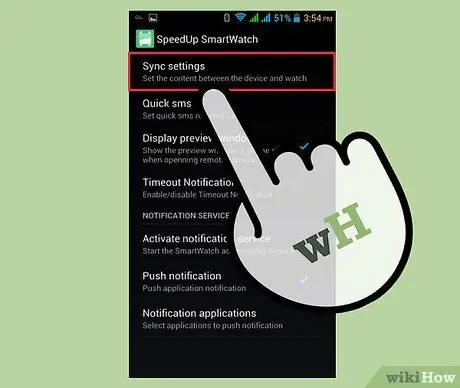
الخطوة 7. قم بإعداد إخطارات smartwatch
للحصول على إشعارات على ساعتك الذكية ، انقر على "مزامنة الإعدادات" ، الموجودة في الجزء السفلي من الشاشة.
- انقر على "تنشيط خدمة الإشعارات" ، وعلى الشاشة الجديدة ، حدد "إمكانية الوصول" وانقر على "مرة واحدة فقط".
- اضغط على "SpeedUp Smartwatch" ، التي تم إيقاف تشغيلها مسبقًا ، لتنشيطها. ستظهر رسالة جديدة تسأل "هل تريد استخدام الساعة الذكية؟" (هل تستخدم ساعة ذكية؟) انقر على "موافق". الآن ، ستتلقى إشعارًا من ساعتك الذكية.
طريقة 3 من 3: Smart Connect
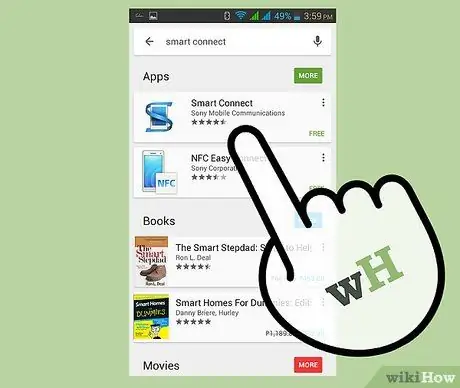
الخطوة 1. احصل على Smart Connect
Smart Connect هو تطبيق يمكنك استخدامه عندما تريد مزامنة جهاز Android الخاص بك مع ساعة Sony الذكية. يمكنك الحصول عليه مجانًا على Google Play.
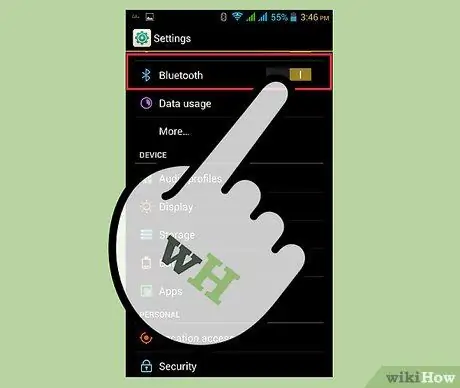
الخطوة 2. قم بتشغيل بلوتوث للجهاز
افتح الإعدادات ، وانقر على "اللاسلكي والشبكات" ثم "البلوتوث". حرك شريط التمرير إلى ON لتنشيط Bluetooth.
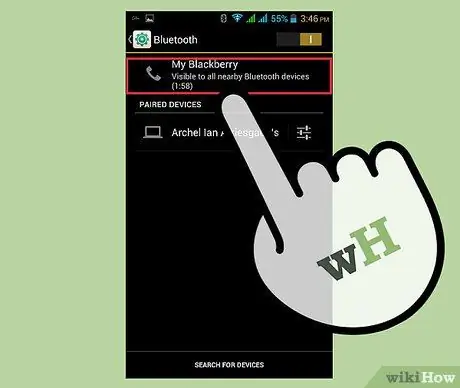
الخطوة الثالثة. اجعل جهازك قابلاً للاكتشاف
انقر على "جعل الجهاز قابلاً للاكتشاف" ثم "موافق" من نفس شاشة البلوتوث.
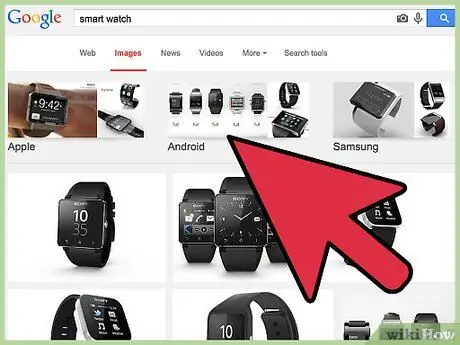
الخطوة 4. قم بتشغيل smartwatch
قم بذلك عن طريق الضغط لفترة طويلة على زر الطاقة حتى تظهر شاشة الاقتران التي تحتوي على أيقونات الساعة والجهاز المحمول.
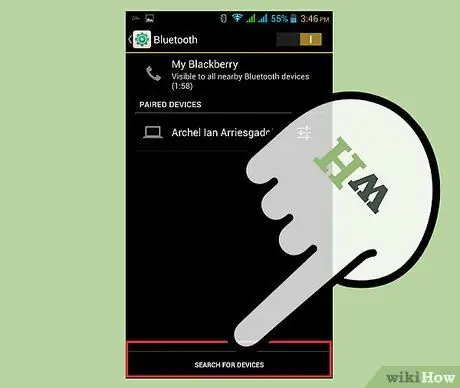
الخطوة 5. قم بإقران الساعة الذكية بجهاز Android
انقر على "البحث عن أجهزة Bluetooth" على الهاتف ، واختر ساعة ذكية عندما تظهر في قائمة النتائج. ستظهر شاشة جديدة وتعرض الرمز.
تأكد من تطابق هذا الرمز والرمز الموجود في الساعة الذكية ، ثم انقر فوق العلامة الموجودة على الساعة الذكية للتأكيد. اضغط على "إقران" على الهاتف لتوصيل الجهازين
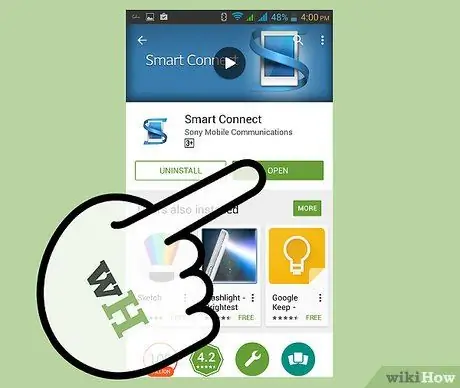
الخطوة 6. قم بتشغيل Smart Connect
ابحث عن رمز Smart Connect على شاشتك الرئيسية أو درج التطبيق. يشبه هذا الرمز هاتفًا ذكيًا بحرف أزرق S.
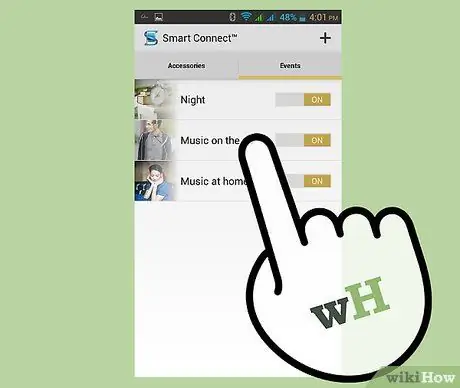
الخطوة 7. تمكين اتصال smartwatch
سترى على الشاشة رمز الساعة الذكية. يوجد أسفل الزر "تمكين / تعطيل" (تمكين / تعطيل).






